Порядок формирования регистра

Регистр вызывается из пункта меню «Налоговый учет» – «Регистры формирования отчетных данных» – «Регистр-отчет финансового результата от реализации прав».
Каждая запись в регистре соответствует факту реализации права требования, приобретенного ранее с целью его погашения или дальнейшей продажи. Регистр формируется за произвольный период и операции выстроены в хронологической последовательности.
При формировании регистра используются следующие налоговые счета:
Н06.07 «Выручка от реализации права требования как реализации финансовых услуг», по кредиту этого счета отражается сумма выручки, полученной от реализации права требования как реализации финансовых услуг;
Н07.09 «Стоимость реализованного права требования как реализации финансовых услуг», по дебету счета отражается стоимость реализованного права требования.
Для расчета показателей регистра используются обороты за отчетный период по выше перечисленным счетам налогового учета.
Порядок формирования регистра
Регистр формируется по проводкам с кредита счетов Н06, Н08 за указанный период (меню «Налоговый учет» – «Регистры формирования отчетных данных» – «Регистр учета доходов текущего периода»).
Учет по налоговому счету Н06 ведется по субсчетам:
Н06.01 «Выручка от реализации продукции (работ, услуг) собственного производства»;
Н06.02 «Выручка от реализации имущественных прав, за исключением доходов от реализации права требования»;
Н06.03 «Выручка от реализации прочего имущества»;
Н06.04 «Выручка от реализации покупных товаров»;
Н06.05 «Выручка от реализации основных средств»;
Н06.07 «Выручка от реализации права требования как реализации финансовых услуг»;
Н06.08 «Выручка от реализации права требования до наступления срока платежа»;
Н06.09 «Выручка от реализации права требования после наступления срока платежа»;
Н06.10 «Выручка от реализации товаров (работ, услуг) по объектам обслуживающих производств и хозяйств, включая объекты жилищно-коммунальной и социально-культурной сферы»;
Н06.11 «Выручка от реализации ценных бумаг».
Каждый субсчет этого счета соответствует виду дохода, отраженному в отдельной строке налоговой декларации, исключение составляют счета Н06.05 и Н06.06, которые объединены в один вид дохода «Выручка от реализации амортизируемого имущества», отраженный в отдельной строке декларации.
Доход, отраженный по кредиту счета Н08, выделен в отдельный вид – «Внереализационные доходы». Следует учесть, что по данному счету ведется аналитический учет по отдельным видам внереализационных доходов (перечисление «Внереализационные доходы»), и не все виды внереализационных доходов отражаются в регистре. Виды внереализационных доходов, которые не должны попадать в регистр, так как отражаются в отдельных строках декларации:
Проценты по государственным ценным бумагам;
Проценты по государственным ценным бумагам по ставке 0%;
Долевое участие в иностранных организациях;
Операции с финансовыми инструментами, не обращающимися на организованном рынке.
В регистре могут быть отражены как все операции получения доходов отчетного (налогового) периода, так и отобранные по определенным видам доходов. Параметры отбора операций устанавливаются в диалоге отчета.

На первой закладке «Параметры» всегда отражается общее состояние условий отбора операций, установленное на закладке «Виды дохода». На закладке «Виды дохода» указываются виды дохода, которым должны соответствовать включаемые в регистр операции.

Каждая строка сформированного регистра соответствует отдельному факту признания дохода в целях налогообложения.
Порядок исчисления санкции (база)
Указывается базовый стоимостный или количественный показатель, являющийся, в соответствии с условиями договора или решением суда, исходным для исчисления штрафных санкций по договору (сумма, недопоставленная к сроку продукция в натуральном измерении и т.п.).
Порядок исчисления санкции (ставка)
Указывается величина начислений на единицу измерения базы (в денежном измерении или в процентах) в соответствии с условиями договора или решением суда.
Порядок начисления санкции (временная единица расчета)
Указывается временной показатель, на единицу значения которого, в соответствии с условиями договора или решением суда, увеличивается сумма штрафных санкций.
Порядок начисления санкций (база)
Указывается базовый стоимостной или количественный показатель, являющийся, в соответствии с условиями договора или решением суда, исходным для исчисления штрафных санкций текущего периода (сумма, недопоставленная к сроку продукция в натуральном измерении и т.п.).
Порядок начисления санкций (ставка)
Указывается величина начислений на единицу измерения базы (в процентах) в соответствии с условиями договора или решением суда.
Порядок расчетов*
По данному показателю отражается валюта, в которой установлены цены в договоре (рубли РФ, условные единицы, иностранная валюта). Если цены договора установлены в иностранной валюте, то дополнительно указывается и валюта оплаты. При формировании регистра эта информация берется из соответствующих реквизитов справочника «Договоры».
Последовательность заполнения справочников
Справочники можно заполнять как предварительно, так и в процессе ввода операций и документов. Тем не менее, некоторые справочники целесообразно заполнять заранее.
Рекомендуем до начала работы с документами занести банковские реквизиты вашей организации в справочник «Банковские счета».
Справочник «Валюты» в других справочниках и документах доступен как список значений только для выбора, поэтому его также рекомендуется заполнить заранее.
Остальные справочники можно заполнять в произвольном порядке.
Поступление материалов
Для учета поступающих в организацию материалов используется счет 10 «Материалы».
По способу использования и назначения в производственном процессе различают:
сырье и материалы;
покупные полуфабрикаты и комплектующие изделия, конструкции и детали;
топливо;
тара и тарные материалы;
запасные части;
прочие материалы;
материалы, переданные в переработку на сторону;
строительные материалы;
инвентарь и хозяйственные принадлежности.
Для каждой категории материалов на счете 10 «Материалы» открывается отдельный субсчет.
Поступление материалов может осуществляться в виде:
приобретения у поставщика (за плату и по товарообмену);
получения от подрядчика ранее переданных материалов для переработки;
приобретения за счет подотчетных сумм;
отходов производств и ликвидации основных средств;
вклада в уставный (складочный) капитал;
возврата материалов от покупателя;
безвозмездного получения материалов.
Кроме того, материалы могут быть приняты на ответственное хранение или получены ля переработки в качестве давальческого сырья.
Для отражения в учете операций, связанных с оформлением поступления в организацию материалов в типовой конфигурации предназначен документ «Поступление материалов».
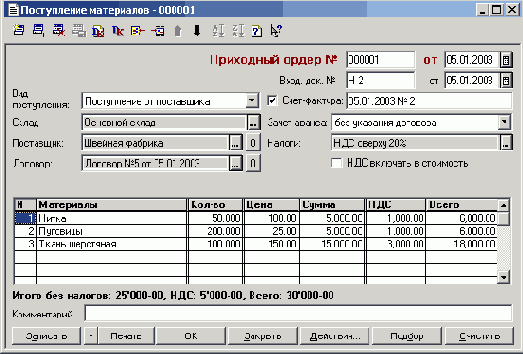
В шапке документа указывается номер приходного ордера, дата, поставщик, договор и склад, на который принимаются материалы.
Внешний вид документа зависит от значения, выбранного в реквизите «Вид поступления», который может принимать два значения:
Поступление от поставщика;
Поступление из переработки.
Поступление материалов из переработки
В организацию могут также поступать материалы, переданные ранее подрядчику в переработку. Для учета таких хозяйственных операций необходимо в реквизите «Вид поступления» выбрать значение «Поступление из переработки». В этом случае в форме документа становятся доступны две закладки: «Поступление» и «Счет затрат».
Поступление материалов от поставщика
Если материалы поступают от поставщика, документ заполняется в следующем порядке.
Реквизит «Поставщик» заполняется выбором поставщика материалов из справочника «Контрагенты». Если сведения о поставщике в справочнике отсутствуют, то нужно выбрать пункт «Новый» в меню «Действия» и заполнить форму элемента справочника. Порядок заполнения реквизитов нового контрагента в справочнике «Контрагенты» описан в главе «Справочники».
Для выбора поставщика из справочника «Контрагенты» его нужно выделить курсором в форме списка и дважды щелкнуть мышью.
В реквизите «Договор» следует указать полученный от поставщика счет на оплату или договор. Порядок заполнения реквизитов нового счета или договора описан в главе «Справочник «Договоры».
В табличную часть документа переносится информация из накладной поставщика. Здесь указывается наименование материала; количество; цена за единицу; сумма без налогов или с налогами – в зависимости от варианта расчета налогов, выбранного в реквизите «Налоги» (см. «Вариант расчета налогов»); суммы налогов. Общая сумма (в колонке «Всего») вычисляется автоматически в зависимости от выбранного варианта расчета налогов.
Для заполнения табличной части используется справочник «Материалы». Форма списка этого справочника выдается на экран при вводе в табличную часть новой строки (пункт «Новая строка» меню «Действия»). Если от поставщика поступают материалы, информация о которых в справочнике отсутствует, то новый материал нужно сначала описать, открыв форму элемента справочника «Материалы» (пункт «Новый» меню «Действия»), а после сохранения нового элемента выбрать его в форме списка, дважды щелкнув мышью.
Заполнение табличной части документа «Поступление материалов» может выполняться двумя способами:
обычным вводом новой строки табличной части документа (пункт «Новая строка» меню «Действия»). При этом окно справочника «Материалы» открывается вновь для каждой новой строки накладной;
способом множественного подбора материалов непосредственно из справочника «Материалы» (кнопка «Подбор»). При этом также открывается форма справочника «Материалы», но после выбора материала его наименование переносится в табличную часть накладной и окно справочника не закрывается. Затем выбирается следующий материал и т. д.
Если в справочнике «Материалы» у поступающего материала заполнен реквизит «Цена», то значение реквизита переносится в табличную часть. Если оно не совпадает с ценой, указанной в документах поставщика, в графе «Цена» табличной части следует указывать цену поставщика.
В реквизите «НДС» указывается сумма налога на добавленную стоимость, подлежащая уплате поставщику по конкретному материалу. Она указывается в соответствии с документами поставщика.
При поступлении в организацию материалов оформляется приходный ордер по типовой межотраслевой форме №М-4. Чтобы его сформировать и распечатать, нужно нажать кнопку «Печать».
После заполнения экранной формы нужно нажать на кнопку «OK». При проведении документа автоматически формируются проводки. Документ становится объектом аналитического учета на счете 19.
Конкретный субсчет счета 10 «Материалы» в проводках определяется автоматически по значению реквизита «Вид материала» конкретного элемента справочника «Материалы».
Если поставщику был перечислен аванс (предоплата), то, в зависимости от значения реквизита «Зачет аванса», дополнительно может формироваться проводка по дебету счета 60.1 «Расчеты с поставщиками и подрядчиками в рублях» в корреспонденции с кредитом счета 60.2 «Авансы выданные» на сумму зачтенного аванса.
Одновременно в налоговом учете будут сформированы записи по дебету счета Н02 «Движение имущества и имущественных прав», субсчет Н02.02 «Поступление и выбытие материалов».
Поступление нематериальных активов
Для учета нематериальных активов, числящихся на балансе организации, используется счет 04 «Нематериальные активы».
Учет затрат по приобретению и созданию нематериальных активов ведется на счете 08 «Вложения во внеоборотные активы», субсчет 08.5 «Приобретение нематериальных активов».
По мере постановки нематериальных активов на учет первоначальная стоимость объекта отражается в бухгалтерском учете записью в дебет счета 04 «Нематериальные активы» с кредита субсчета 08.5 «Приобретение нематериальных активов».
Поступление оборудования
Документ «Поступление оборудования» предназначен для отражения в учете операций, связанных с оформлением поступления в организацию оборудования, требующего монтажа, приобретенного за плату у поставщика.

В шапке документа указывается номер акта о приемке оборудования, дата, поставщик, основание и склад, на который принимается оборудование.
Реквизит «Поставщик» заполняется выбором поставщика из справочника «Контрагенты».
В реквизите «Договор» следует указать реквизиты накладной и счета-фактуры поставщика, по которой получено оборудование. Они вводятся из справочника «Договоры», который подчинен справочнику «Контрагенты».
В реквизите «Склад» выбором из справочника «Места хранения» указывается склад, на который принимается оборудование.
В табличную часть документа переносится информация из накладной поставщика. Здесь указывается наименование оборудования, количество, цена за единицу, сумма, суммы налогов и общая сумма.
Если указанное оборудование поступало в организацию ранее, то для заполнения табличной части документа можно воспользоваться кнопкой «Подбор», расположенной в нижней части формы ввода. При этом открывается справочник «Оборудование», в котором следует выбрать наименование оборудования и указать полученное количество.
По кнопке «Печать» формируется «Акт о приемке оборудования» по типовой межотраслевой форме №ОС-14. После заполнения экранной формы нужно нажать на кнопку «OK».
При проведении документа автоматически формируются проводки.
Если поставщику был перечислен аванс (предоплата), то в зависимости от значения реквизита «Зачет аванса», дополнительно формируется проводка по дебету счета 60.1 «Расчеты с поставщиками и подрядчиками в рублях» в корреспонденции с кредитом счета 60.2 «Авансы выданные» на сумму зачтенного аванса.
Поступление основных средств
Для учета основных средств, зачисляемых на баланс организации, используется счет 01 «Основные средства». Вместе с тем, отражение в учете факта поступления основных средств и зачисления их на баланс организации зависит от того, каким образом они приобретены.
Среди наиболее распространенных вариантов поступления основных средств в организацию можно выделить:
приобретение за плату у других организаций;
строительство хозяйственным или подрядным способом;
вклад в уставный (складочный) капитал;
в обмен на другие ценности по договору мены;
получение в безвозмездное пользование.
Каждый из перечисленных вариантов имеет свои особенности, которые регулируются Положением по бухгалтерскому учету «Учет основных средств» ПБУ 6/01 (утверждено приказом Минфина России от 30 марта 2001 г. №26н).
Чаще всего основные средства приобретаются за плату у других организаций или вводятся в эксплуатацию законченным строительством. В этом случае моменту зачисления основных средств на баланс предшествует определение первоначальной стоимости в соответствии с ПБУ 6/01 и Положением по бухгалтерскому учету долгосрочных инвестиций, утвержденных Минфином России 30 декабря 1993 г. №160.
В Плане счетов для учета затрат в долгосрочные инвестиции предусмотрен балансовый счет 08 «Вложения во внеоборотные активы». По дебету счета собираются затраты, с кредита счета списывается первоначальная стоимость объекта при передаче его в эксплуатацию, а также сумма затрат, покрываемых за счет источников инвестиций.
Для отражения вложений во внеоборотные активы на счете 08 открываются субсчета:
|
08.1 |
«Приобретение земельных участков»; |
|
08.2 |
«Приобретение объектов природопользования»; |
|
08.3 |
«Строительство объектов основных средств»; |
|
08.4 |
«Приобретение отдельных объектов основных средств». |
Затраты, собираемые по дебету счета 08.3 «Строительство объектов основных средств», подразделяют на затраты, включаемые в первоначальную стоимость объектов основных средств, и затраты, не включаемые в первоначальную стоимость.
Затраты, не включаемые в первоначальную стоимость основных средств, в свою очередь, делятся на предусмотренные в сводных сметных расчетах стоимости строительства и не предусмотренные в расчетах.
К первым относятся:
затраты на подготовку эксплуатационных кадров для основной деятельности строящихся предприятий;
расходы перспективного характера, связанные со строительством объектов, в случае невозможности их включения в дальнейшем в стоимость строительства объектов;
средства, передаваемые на строительство объектов в порядке долевого участия, если построенные объекты будут приняты в эксплуатацию в собственность другими организациями;
расходы, связанные с возмещением стоимости строений и посадок, сносимых при отводе земельных участков под строительство.
К затратам, не предусмотренным в сводных сметных расчетах стоимости строительства, относятся:
расходы по оплате процентов по кредитам банков сверх учетных ставок, установленных Центральным банком Российской Федерации;
расходы по сносу, демонтажу и охране объектов, прекращенных строительством;
расходы, связанные с уплатой процентов, штрафов, пени и неустоек за нарушения в финансово-хозяйственной деятельности и др.
Для определения разряда затрат на счете 08.3 ведется аналитический учет в разрезе объектов и видов затрат.
Если необходимо отразить в бухгалтерском учете процесс поступления отдельных частей инвентарного объекта, а затем их комплектацию, то необходимо последовательно использовать документа «Поступление оборудования» и «Передача оборудования в монтаж»
Поступление товаров
Для отражения в учете операций, связанных с поступлением в организацию товаров, в типовой конфигурации предназначен документ «Поступление товаров». Ввод нового документа выполняется выбором пункта «Поступление товаров» из подменю «Учет товаров, реализации» меню «Документы» главного меню программы.

В верхней части экранной формы документа указываются: номер и дата документа на поступление в организацию товаров, информация об условии поступления, о поставщике, складе, на который товар принят, и назначении товара.
В реквизите «Вид поступления» указывается одно из следующих значений:
от поставщика на оптовый склад;
от поставщика в розничную торговлю;
возврат ранее отгруженных (сч. 45);
возврат от покупателя на оптовый склад;
возврат от покупателя в розничную продажу.
Рассмотрим поступление товара от поставщика.
В реквизите «Поставщик» указывается контрагент (организация или частное лицо), от которого получены товары по данной накладной. Для выбора контрагента нужно нажать на кнопку

Если сведения о поставщике имеются в справочнике, то нужно его выбрать, дважды щелкнув на нем мышью.
Если сведения о поставщике отсутствуют (первая хозяйственная операция с данным поставщиком), то их можно ввести в справочнике непосредственно на данном этапе.
В реквизите «Договор» следует указать полученный от поставщика счет на оплату или договор. Порядок заполнения реквизитов нового счета или договора описан в главе 10 «Справочная информация по конфигурированию», параграф «Справочник «Договоры».
В реквизите «Склад» указывается склад организации, на который приняты товары. Для выбора склада нужно нажать на кнопку

Если поставщиком предъявлен счет-фактура, то следует установить флаг «Счет-фактура» и ввести соответствующие реквизиты счета-фактуры. Это же следует сделать и при импорте товара – роль счета-фактуры будет выполнять таможенная декларация (ГТД). При установлении флага «Счет-фактура» в табличной части документа становится доступным реквизит «ГТД».
Для заполнения табличной части используется справочник «Номенклатура». Форма списка этого справочника выдается на экран при вводе в табличную часть новой строки (пункт «Новая строка» меню «Действия»). Если от поставщика поступают товары, информация о которых в справочнике отсутствует, то новый товар нужно сначала описать, открыв форму элемента справочника «Номенклатура» (пункт «Новый» меню «Действия»), а после сохранения нового элемента – выбрать его в форме списка, дважды щелкнув мышью.
Заполнение табличной части документа может выполняться двумя способами:
обычным вводом новой строки табличной части документа (пункт «Новая строка» меню «Действия»). При этом окно справочника «Номенклатура» открывается вновь для каждой новой строки накладной;
способом множественного подбора материалов непосредственно из справочника «Номенклатура» (кнопка «Подбор»). При этом также открывается форма справочника «Номенклатура», но после выбора материала его наименование переносится в табличную часть накладной и окно справочника не закрывается. Затем выбирается следующий материал и т. д.
Если в справочнике «Номенклатура» у поступающего товара заполнен реквизит «Учетная (покупная) цена», то значение реквизита переносится в табличную часть. Если оно не совпадает с ценой, указанной в документах поставщика, в графе «Цена» табличной части документа следует указывать цену поставщика.
Для импортных товаров необходимо в реквизит «ГТД» ввести дату и номер грузовой таможенной декларации. Графа «ГТД» документа, становится видимой и доступной для заполнения, если документ выполняет функции регистрации полученного счета-фактуры. В типовой конфигурации товар считается импортным, если в справочнике «Номенклатура» для него указана страна происхождения отличная от России. Заполнение графы «ГТД» выполняется выбором из соответствующего справочника.
После заполнения формы документ следует сохранить и провести (кнопка «OK»).
При проведении документа для каждой строки табличной части формируются проводки, состав которых определяется значением реквизита «Тип товара» для каждого товара. Для каждой строки табличной части формируется как минимум одна проводка (запись):
если товар имеет тип «на комиссии», то формируется проводка по дебету забалансового счета 004 «Товары, принятые на комиссию» без корреспонденции;
если товар имеет тип «собственный» и приходуется от поставщика на оптовый склад, то формируется проводка по дебету субсчета 41.1 «Товары на складах» и кредиту субсчета 60.1 «Расчеты с поставщиками и подрядчиками в рублях» (либо кредиту субсчета 60.11 «Расчеты с поставщиками и подрядчиками в валюте», если в договоре указано, что оплата будет осуществляться в валюте);
если товар имеет тип «собственный» и приходуется в розничную торговлю, то формируется проводка по дебету субсчета 41.2 «Товары в розничной торговле» и кредиту субсчета 60.1 «Расчеты с поставщиками и подрядчиками в рублях» (либо кредиту субсчета 60.11 «Расчеты с поставщиками и подрядчиками в валюте», если в договоре указано, что оплата будет осуществляться в валюте);
если товар имеет тип «тара», то формируются проводки по дебету субсчета 41.3 «Тара под товаром и порожняя» и кредиту субсчета 60.1 «Расчеты с поставщиками и подрядчиками в рублях» (либо кредиту субсчета 60.11 «Расчеты с поставщиками и подрядчиками в валюте», если в договоре указано, что оплата будет осуществляться в валюте);
если товар имеет тип «покупные изделия», то формируются проводки по дебету счета 41.4 «Покупные изделия» и кредиту субсчета 60.1 «Расчеты с поставщиками и подрядчиками в рублях» (либо кредиту субсчета 60.11 «Расчеты с поставщиками и подрядчиками в валюте», если в договоре указано, что оплата будет осуществляться в валюте).
В случае, если реквизит «ГТД» заполнен, то дополнительно к проводке по субсчету счета 41 также формируется проводка по дебету забалансового счета ГТД «Учет импортных товаров по ГТД» без корреспонденции.
Если поставщику был перечислен аванс (предоплата) и реквизит «Зачет аванса» не принимает значение «не учитывать», то дополнительно формируется проводка по дебету счета 60.1 «Расчеты с поставщиками и подрядчиками в рублях» в корреспонденции с кредитом счета 60.2 «Расчеты по авансам выданным (в рублях)» на сумму зачтенного аванса. По товарам, принятым на комиссию, такой зачет не проводится.
Одновременно в налоговом учете производятся записи по дебету счета Н02.02 «Поступление и выбытие товаров».
Теперь рассмотрим пример заполнения документа в случае возврата товара от покупателя на оптовый склад (допустим, ранее товар был реализован, но покупатель предъявил обоснованную претензию и вернул товар).

В этом случае в шапке становится видимым и доступным реквизит «Документ отгрузки». Если документ, по которому отгружался возвращаемый покупателем товар, имеется в информационной базе, его можно выбрать. В этом случае все реквизиты текущего документа заполняются на основании выбранного документа, в том числе реквизиты на закладках «Себестоимость в бухгалтерском учете» («Себестоимость в БУ») и «Себестоимость в налоговом учете» («Себестоимость в НУ») – программа автоматически находит в базе нужные данные. Остается только при необходимости изменить количество товара (если покупатель возвращает часть товара) и / или удалить строки с тем товаром, который был отгружен, но не возвращен покупателем. Соответствующие суммовые показатели будут пересчитаны на всех закладках.

В случае, если документ отгрузки недоступен, следует заполнить показатели табличной части документа на закладках «Себестоимость в БУ» и «Себестоимость в НУ». В частности, нужно указать себестоимость единицы товара каждого наименования в реквизите «Себестоимость (руб.)», сумма в реквизите «Всего себестоимость (руб.)» будет подсчитана автоматически путем умножения себестоимости на количество товара.
В результате проведения для каждой строки табличной части формируются проводки, состав которых определяется значением реквизита «Тип товара» для каждого товара. Если товар имеет тип «собственный», тогда для каждой строчки табличной части формируются записи в бухгалтерском учете:
сторно выручки от реализации товара – по дебету счета 76.5 «Расчеты с прочими дебиторами и кредиторами в рублях» (76.55 «Расчеты с прочими дебиторами и кредиторами в валюте», если оплата по договору была предусмотрена в валюте) и кредиту счета 90.1.1 «Выручка от продаж, не облагаемых ЕНВД»;
сторно списания стоимости реализованных товаров – по дебету счета 90.2.1 «Себестоимость продаж, не облагаемых ЕНВД» и кредиту счета 41.1 «Товары на складах»;
сторно списания стоимости товара по забалансовому счету «ПС».
Кроме того, в налоговом учете производятся следующие записи:
сторно выручки от реализации товара без НДС, акцизов и налога с продаж с кредита счета Н06.04 «Выручка от реализации покупных товаров»;
оприходование товара на счет Н02.02 «Поступление и выбытие товаров» в корреспонденции со счетом Н07.05 «Стоимость реализованных покупных товаров».
Сходным образом заполняется и проводится документ в случае возврата товара в розничной торговле, Однако здесь имеется два варианта.
Если покупатель возвращает товар не в день покупки, то схема проводок аналогична приведенной выше схеме для возврата товара на оптовый склад, за исключение того, что вместо счета 41.1 «Товары на складах» используется счет 41.2 «Товары в розничной торговле», а сама запись по сторнированию списания реализованного товара проводится в продажных ценах. Аналогия схемы проводок связана с тем, что возврат денег покупателю в данном случае предусмотрено по расходному кассовому ордеру из основной кассы предприятия, а не из кассы в торговом зале. Заполнение реквизита «Поставщик» на закладке «Стоимость реализации» (куда вносится наименование покупателя, возвращающего товар) для этого случая обязательно.
Если покупатель возвращает товар в день покупки, то выдача денег производится прямо из кассы в торговом зале. Соответственно, нет необходимости указывать в документе покупателя, от которого мы принимаем возвращаемый товар, а записи в бухгалтерском учете будут выглядеть следующим образом:
сторно выручки от реализации товара – по дебету счета 50 «Касса» и кредиту счета 90.1.1 «Выручка от продаж, не облагаемая ЕНВД»;
сторно списания стоимости реализованных товаров – по дебету счета 90.1.2 «Себестоимость продаж, не облагаемых ЕНВД» и кредиту счета 41.2 «Товары в розничной торговле».
В налоговом учете записи производятся одинаковым образом для всех перечисленных случаев возврата товара от покупателей (как для оптовой, так и для розничной торговли).
В случае возврата товара, ранее отгруженного без перехода права собственности, при проведении документа в бухгалтерском учете будет сделана запись по дебету 41.1 «Товары на складах» с кредита счета 45 «Товары отгруженные» – на сумму, равную себестоимости товаров в бухгалтерском учете.
В налоговом учете эта операция отражается записью по дебету счета Н02.02 «Поступление и выбытие товаров» в корреспонденции со счетом Н02.04 «Отгруженные МПЗ», субсчет Н02.04.1 «Отгруженные товары» на сумму, равную стоимости товара в НУ.
Посылка мнения на фирму «1С»
Раздел посылки мнений позволяет отослать в адрес фирмы «1С» ваше мнение о работе программы. Перед отправкой мнения необходимо заполнить специальную форму, указав в ней сведения о вашей организации и используемой программе. Форма вызывается двойным щелчком мыши на слове «Сведения» в верхней строке окна раздела. Не забудьте указать регистрационный номер используемой программы.
Обращаем внимание, что в отличие от запросов, отправляемых в отдел технической поддержки (см. ниже), обычно ответы на присланные мнения не высылаются. Однако, специалисты фирмы «1С» могут запросить у вас дополнительную информацию по присланному вами мнению.
Прекращение срока действия нематериальных активов
При выбытии нематериальных активов в связи с истечением срока полезного использования применяется документ «Прекращение срока действия НМА».

В форме документа указываются:
объект, списываемый с учета;
статья прочих доходов и расходов, которая выбирается из соответствующего справочника.
При проведении документа (кнопка «OK») автоматически формируются проводки:
по доначислению амортизации за месяц списания;
по списанию амортизационных начислений с кредита счета 04 «Нематериальные активы» (применяются, если в соответствии с учетной политикой для учета амортизационных начислений использовался счет 05);
по списанию остаточной стоимости НМА на счет 91.2 «Прочие расходы».
Прием сотрудника на работу
Для ввода в справочник «Сотрудники» нового сотрудника в типовой конфигурации предназначен документ «Приказ о приеме работника на работу».
Для ввода нового документа следует выбрать пункт «Приказ о приеме на работу» в подменю «Зарплата» меню «Документы» главного меню или нажать кнопку «Новый приказ» в форме списка справочника «Сотрудники». Если в константе «Учет зарплаты во внешней программе» установлено значение «Да», ввод документа будет невозможен. При этом на экран будет выдано соответствующее предупреждение.
Документ имеет те же закладки, что и форма элемента справочника «Сотрудники».
После внесения в закладки документа всей необходимой информации следует сформировать и распечатать приказ по форме №Т-1 (кнопка «Печать»), а документ сохранить и провести (кнопка «OK»).
При проведении документа информация о сотруднике из документа переносится в справочник «Сотрудники».
Далее рассмотрим особенности ввода данных на закладках данного документа.
Приход (количество)
По данному показателю отражается количество поступившей готовой продукции. Показатель формируется на основании данных бухгалтерского учета (проводки по дебету счета 43).
Приход (в натуральных измерителях)
По данному показателю отражается количество поступивших товаров. Показатель формируется на основании данных проводок по дебету счета Н02.02 «Поступление и выбытие товаров» за период формирования отчета.
Приход (в натуральных измерителях)
По данному показателю отражается количество поступивших сырья / материалов. Показатель формируется на основании данных проводок по дебету счета Н02.01 «Поступление и выбытие материалов».
Приход (в стоимостных измерителях)
По данному показателю отражаются расходы, связанные с приобретением товаров. Показатель формируется на основании данных проводок по дебету счета Н02.02 «Поступление и выбытие товаров» за период формирования отчета.
Приход (в стоимостных измерителях)
По данному показателю отражается стоимость поступивших сырья / материалов. Показатель формируется на основании данных проводок по дебету счета Н02.01 «Поступление и выбытие материалов».
Приходный кассовый ордер
Прием наличных денег кассами предприятий производится по приходным кассовым ордерам по форме №КО-1 (код по ОКУД 0310001), подписанным главным бухгалтером или лицом, на это уполномоченным письменным распоряжением руководителя организации.
Для автоматического оформления операций по поступлению наличных денежных средств в кассу организации в «1С:Бухгалтерии» предназначен документ «Приходный кассовый ордер».
В соответствии с Порядком ведения кассовых операций, приходный кассовый ордер оформляется в бухгалтерии и передается в кассу для принятия наличных денежных средств. В этой связи с документом «Приходный кассовый ордер» работают дважды: сначала его заполняют, сохраняют и распечатывают, а затем, в конце рабочего дня или начале следующего, после получения от кассира отчета, проводят (формируют проводки).
Для выписки приходного кассового ордера заполняется экранная форма документа.
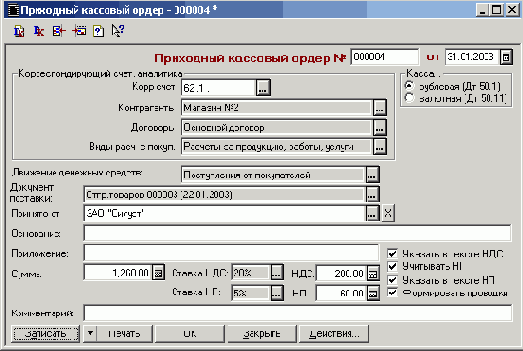
Прежде всего, следует в реквизите «Касса» установить тип кассы: рублевая или валютная. Этот реквизит определяет дебетуемый счет (50.1 или 50.11).
Если выбран тип кассы «валютная», то следует также выбрать валюту, в которой будет сформирован кассовый ордер.
В группе реквизитов «Корреспондирующий счет, аналитика» выбором из Плана счетов следует указать счет и объекты аналитического учета (субконто), по кредиту которого будет корреспондировать счет 50.
Заполнение реквизита «Движение денежных средств» производится выбором из соответствующего справочника.
В реквизите «Принято от» указываются реквизиты лица, от которого принимаются денежные средства. Если денежные средства вносит сотрудник организации, то с помощью кнопки выбора

В текстовом реквизите «Основание» указывается основание для внесения денежных средств в кассу, например, «оплата за отгруженные товары по накладной №23».
Если к приходному кассовому ордеру прилагаются какие-либо документы, то они перечисляются в текстовом реквизите «Приложение».
В реквизите «Сумма» указывается сумма вносимых в кассу денежных средств.
В тех случаях, когда получение денежных средств связано с оплатой продукции, товаров, работ и услуг, облагаемых налогом на добавленную стоимость, в форме ввода следует включить режим «Указать в тексте НДС» и указать ставку налога (реквизит «Ставка НДС»). Сумма налога рассчитывается автоматически, исходя из контекста оплаты от суммы за вычетом налога с продаж.
В тех случаях, когда получение денежных средств связано с оплатой продукции, товаров, работ и услуг, облагаемых налогом с продаж, в форме ввода следует включить режим «Учитывать налог с продаж» и указать ставку налога (реквизит «Ставка НП»). Сумма налога рассчитывается автоматически от общей суммы обратным пересчетом. Дополнительно можно установить вывод суммы налога в печатной форме ордера.
С помощью флажка «Формировать проводки» можно задать режим проведения документа при записи. Если он установлен, то при проведении формируются проводки, а если снят, то документ проводится без формирования проводок.
После заполнения реквизитов формы ввода следует нажать на кнопку «Печать», распечатать приходный кассовый ордер и проверить правильность его составления.
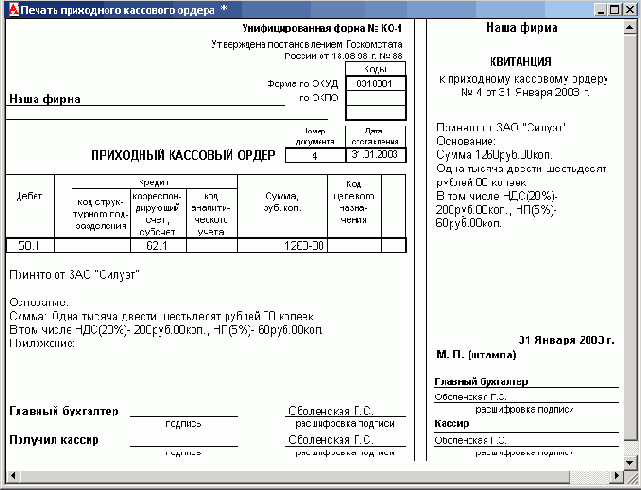
Заполненную экранную форму нужно сохранить, для этого следует нажать на кнопку «OK». При этом на вопрос «Провести документ?» следует ответить «Нет».
После этого приходный кассовый ордер подписывается главным (старшим) бухгалтером и передается кассиру. Кассир проверяет правильность составления ордера, получает денежные средства, расписывается в получении и ставит штамп «Получено» на квитанции с указанием числа, даты, года. Квитанция остается у лица, которое внесло денежные средства.
При получении денежных средств из банка квитанция прикладывается к выписке.
Бухгалтер при обработке отчета кассира должен найти записанный документ «Приходный кассовый ордер» в журнале «Касса», открыть его для редактирования, дважды щелкнув мышью, и сохранить с проведением. Для этого следует нажать кнопку «OK» и ответить «Да» на вопрос «Провести документ?».
В тех случаях, когда бухгалтер, выписывающий приходный кассовый ордер, выполняет в организации функции кассира, для упрощения допускается приходный кассовый ордер проводить непосредственно в момент выписки.
При проведении документа автоматически формируется операция с проводкой по дебету субсчета 50.1 «Касса организации в рублях» или 50.2 «Касса организации в валюте», и кредиту счета, выбранного в форме документа. Кроме того, если необходимо, будет сформирована запись по налоговому учету (алгоритм формирования аналогичен таблице, приведенной для поступления денежных средств на расчетный счет).
Документом поддерживается автоматическое отражение суммовых разниц при поступлении денежных средств в счет расчетов по обязательствам, выраженным в условных денежных единицах. Подробно его работа описана ниже в разделе «Учет расчетов», параграфе «Учет суммовых разниц».
Применение понижающего коэффициента
Заполняется для отражения информации о применении понижающего коэффициента к нормам амортизации по объекту нематериальных активов в соответствии с пунктом 10 статьи 259 НК РФ.
Значение показателя – значение периодического реквизита «Понижающий коэффициент» справочника «Нематериальные активы» (закладка «Налоговый учет») на последнюю дату соответствующего месяца начисления амортизации.
Применение специального коэффициента
Показатель отражает применение специального коэффициента на каждый месяц, в котором было начисление амортизации (за период отчета).
Значение показателя – значение на последнюю дату соответствующего месяца периодического реквизита «Специальный коэффициент» (закладка «Налоговый учет»).
Принадлежность к основным средствам
Показатель может принимать одно из двух значений:
Да – объект принадлежит к основным средствам, непосредственно используемым при производстве товаров (работ, услуг);
Нет – объект не принадлежит к основным средствам, непосредственно используемым при производстве товаров (работ, услуг).
Значение показателя зависит от вида расхода, который для объекта основных средств определяет отнесение расходов по начисленной для целей налогового учета амортизации. Вид расхода указывается на закладке «Налоговый учет». Если вид расхода – «Другие расходы, включаемые в состав прямых расходов», то значение показателя – «Да», иначе – «Нет».
Принятие нематериальных активов к учету
Для отражения в типовой конфигурации принятия объекта нематериальных активов к учету предназначен документ «Принятие к учету НМА».
Форма ввода документа имеет три закладки: «Общие сведения», «Бухгалтерский учет» и «Налоговый учет».
Приобретение нематериальных активов
Приобретение за плату является наиболее распространенным вариантом поступления нематериальных активов в организацию.
Для отражения поступления нематериального актива в типовой конфигурации предназначен документ «Приобретение НМА за плату». Ввод нового документа выполняется выбором пункта «Поступление НМА» в подменю «Учет НМА» меню «Документы» главного меню программы.

В верхней части экранной формы документа указываются номер и дата документа на поступление в организацию нематериального актива и информация о том, от кого получено и по какому основанию.
В реквизите «Поставщик» указывается контрагент (организация или частное лицо), у которого приобретен нематериальный актив. Для выбора контрагента нужно нажать на кнопку

Если сведения о поставщике отсутствуют (первая хозяйственная операция с данной организацией), то их можно ввести в справочник непосредственно на данном этапе.
Теперь нужно ввести сведения о нематериальном активе как объекте вложений во внеоборотные активы. Для этого заполняется табличная (многострочная) часть документа «Приобретение НМА за плату». Она всегда содержит колонки «Объект внеоборотных активов», «Стоимость» и «Всего»; наличие колонок для сумм налогов зависит от указанного варианта расчета налогов. В нижней части таблицы автоматически подсчитывается итог для проверки соответствия с документами поставщика (накладной).
Наименование объекта вложений во внеоборотные активы в табличной части задается выбором из справочника «Объекты внеоборотных активов». Если в данный объект уже имели место вложения, то его нужно найти в справочнике и дважды щелкнуть мышью. Для ввода нового объекта внеоборотных активов нужно нажать клавишу Ins, ввести его наименование, а затем выбрать этот объект.
Остальные реквизиты табличной части заполняются в соответствии в накладной поставщика в режиме редактирования строки табличной части. Для редактирования доступны колонки «Стоимость» и колонки сумм налогов, сумма в колонке «Всего» вычисляется автоматически.
После заполнения экранной формы нужно нажать на кнопку «OK». При проведении документа автоматически формируются проводки по дебету субсчета 08.5 «Приобретение нематериальных активов» и кредиту субсчета 60.1 «Расчеты с поставщиками и подрядчиками (в рублях)».
Прирост (+), уменьшение (-) первоначальной стоимости объекта основных средств
Сумма изменения первоначальной (восстановительной) стоимости объекта основных средств, которая отражается для него по счету Н05.01.
Признак дохода и расхода
Определяет учет сумм начисленных санкций в составе доходов или прочих расходов текущего периода. Определяется условиями договора.
Признак дохода или расхода
Определяет учет сумм начисленных санкций в составе доходов или прочих расходов текущего периода.
Признак операции в иностранной валюте
Заполняется при получении средств в иностранной валюте. Значение показателя определяется реквизитами: валютной суммой и валютой проводки.
Признак операции в иностранной валюте
Заполняется при осуществлении платежа в иностранной валюте. Значение показателя определяется валютной суммой и валютой проводки.
Признак принадлежности (Да / Нет)
Значение показателя зависит от вида расхода, который для объекта основных средств определяет отнесение расходов по начисленной для целей налогового учета амортизации. Вид расхода указывается на закладке «Налоговый учет». Если вид расхода – «Другие расходы, включаемые в состав прямых расходов», то значение показателя – «Да», иначе – «Нет».
Прочие случаи
Для налогоплательщиков, у которых производство продукции не связано с обработкой и переработкой сырья («прочих налогоплательщиков»), статьей319 НК РФ предусмотрен порядок распределения прямых расходов пропорционально доле прямых затрат в плановой (нормативной, сметной) стоимости продукции. В этом случае необходима информация о том, какова плановая стоимость остатков незавершенного производства (реквизит «Сумма НЗП») по каждому виду продукции (реквизит «Номенклатура»).
Продажа
В форме ввода документа необходимо указать:
номер и дату накладной;
получателя и дату оформления накладной;
склад, с которого отгружаются материалы.
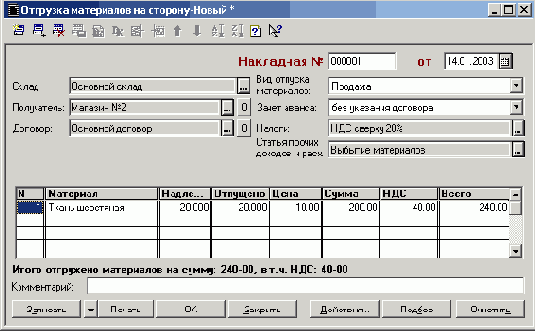
Реквизит «Статья прочих доходов и расходов» определяет объект аналитического учета для счета 91.
В табличной части всегда указывается:
наименование материала;
количество материала, которое надлежит отпустить;
фактически отпущенное количество материалов;
отпускная цена за единицу;
сумма отпущенных материалов;
общая сумма (со всеми налогами).
Значение графы «Надлежит отпустить» используется для заполнения печатной формы, а значение графы «Отпущено» – для формирования бухгалтерских проводок.
Заполнение табличной части документа может выполняться двумя способами:
обычным вводом новой строки табличной части документа (пункт «Новая строка» меню «Действия»). При этом окно справочника «Материалы» открывается вновь для каждой новой строки накладной;
способом множественного подбора материалов непосредственно из справочника «Материалы» (кнопка «Подбор»). При этом также открывается форма справочника «Материалы», но после выбора материала его наименование переносится в табличную часть накладной и окно справочника не закрывается. Затем выбирается следующий материал и т. д.
После заполнения формы документа следует сформировать и распечатать накладную по типовой форме №М-15 (кнопка «Печать»), а документ сохранить (кнопка «OK»).
Проведение документа необходимо производить после того, как материалы будут фактически отпущены со склада.
Для проведения ранее сохраненного документа «Отгрузка материалов на сторону» его следует найти в журнале «Учет материалов и готовой продукции», перейти в режим редактирования (дважды щелкнуть мышью на документе), проверить правильность заполнения графы «Отпущено» и сохранить документ с проведением.
При проведении будут сформированы следующие проводки:
1. По дебету субсчета 91.2 «Прочие расходы» в корреспонденции со счетом 10 «Материалы» – для каждого материала.
Конкретный субсчет счета 10 «Материалы» в проводках определяется автоматически по значению реквизита «Вид материала» элемента справочника «Материалы».
Сумма каждой проводки определяется, исходя из средней себестоимости единицы на дату проведения операции и количества отпущенного материала.
2. По кредиту субсчета 91.1 «Прочие доходы» в корреспонденции со счетом 62.1 «Расчеты с покупателями» на общую сумму по графе «Всего».
Если до отгрузки от покупателя был получен аванс (предоплата), то формируется проводка по зачету аванса по дебету счета 62.2 «Расчеты по авансам полученным (в рублях)» и кредиту счета 62.1 «Расчеты с покупателями и заказчиками (в рублях)».
Продажа нематериальных активов
При продаже нематериальных активов в типовой конфигурации следует использовать документ «Передача НМА».

В верхней части экранной формы указываются номер и дата документа.
Выбывающий объект выбирается из справочника «Нематериальные активы» (реквизит «Нематериальный актив»).
Необходимо также выбрать из соответствующих справочников статью прочих доходов и расходов, покупателя, договор, указать финансовые условия сделки.
В реквизите «Цена реализации» нужно указать договорную цену.
После заполнения всех необходимых реквизитов формы документ нужно сохранить (кнопка «OK»). При проведении документа автоматически формируются проводки
по доначислению амортизации за месяц списания;
по списанию амортизационных начислений с кредита счета 04 «Нематериальные активы» (применяется, если в соответствии с учетной политикой для учета амортизационных начислений использовался счет 05);
по списанию остаточной стоимости НМА на субсчет 91.2 «Прочие расходы»;
по учету выручки с дебета счета 62. 1 «Расчеты с покупателями и заказчиками (в рублях) в кредит счета 91.1 «Прочие доходы»;
по зачету аванса (в случае выбора соответствующего реквизита «Зачет аванса» и наличии в системе информации об авансе).
Продажа в розницу
Для отражения в бухгалтерском учете операций по продаже в розницу товаров в типовой конфигурации предназначен документ «Продажа в розницу».
Форма документа имеет следующий вид:

В реквизите «Склад» необходимо указать склад, с которого отпускаются товары или продукция.
В реквизите «Движение денежных средств» необходимо выбрать вид движения денежных средств из соответствующего справочника.
Флаг «Продажа облагается ЕНВД» необходимо включить, если данная продажа подлежит обложению единым налогом на вмененный доход.
При проведении документа будут сформированы проводки по поступлению выручки в кассу и списанию себестоимости реализованных в розницу товаров.
Если в документе указан налог с продаж, то будут сформированы проводки по начислению налога с продаж.
После предварительной записи документа (кнопка «Записать») надо воспользоваться кнопкой «Действия…» и ввести на основании документа «Продажа в розницу»
документ «Запись книги продаж» для отражения в учете сумм НДС, начисленных с операции по реализации в розницу;
документ «Приходный кассовый ордер» (перед проведением которого необходимо снять флаг «Формировать проводки») для отражения в кассовой книге выручки, полученной от покупателей.
Если не установлен флаг «Продажа облагается ЕНВД», тогда наряду с бухгалтерскими проводками будут сформированы записи в налоговом учете:
по кредиту счета Н06.04 «Выручка от реализации покупных товаров» будет отражена сумма выручки без учета НДС и налога с продаж;
стоимость реализованного товара по данным налогового учета будет списана со счета Н02.02 «Поступление и выбытие товаров» в дебет счета Н07.05 «Стоимость реализованных покупных товаров».
Продажа валюты
Данные сделки также обычно включают в себя две основные операции:
1. Списание валюты с валютного счета на продажу.
В бухгалтерском учете отражается по дебету счета 57.11 «Переводы в пути в валюте» и кредиту счета 52 «Валютные счета». В налоговом учете не отражается.
2. Зачисление рублевых средств от продажи валюты на расчетный счет предприятия в день продажи. В этот же момент становится известно, по какому курсу реально была осуществлена продажа валюты.
Эта операция влечет за собой запись по дебету счета 51 «Расчетный счет» в корреспонденции со счетом 91.1 «Прочие доходы», поскольку в соответствии с п.7 ПБУ 9/99 «Доходы организации» поступления от продажи иностранной валюты относятся к операционным доходам. Одновременно стоимость проданной валюты относится с кредита счета 57.1 «Переводы в пути в валюте» в дебет счета 91.2 «Прочие расходы».
В налоговом учете отражается внереализационный доход (по кредиту счета Н08 «Внереализационные доходы») или расход (по дебету счета Н09 «Внереализационные расходы»), возникающий из-за разницы курса продажи иностранной валюты от курса ЦБ РФ на дату продажи.
Как видно из приведенного описания, помимо суммы, поступившей от продажи валюты, нужно ввести информацию о курсе продажи, проданной валютной сумме. Ввод осуществляется в реквизиты дополнительных колонок табличной части документа «Выписка» («Валюта (проданная)», «Сумма», «Курс (покупки / продажи)»), которые становятся видимыми при выборе в качестве вида движения денежных средств позиции «Поступления, связанные с куплей-продажей валюты».
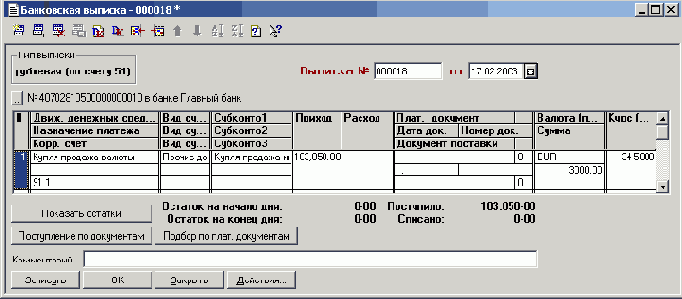
Если зачисление денежных средств от продажи валюты на расчетный счет организации производится не в день продажи, то пользователь должен отразить финансовые результаты сделки вручную.
Произвольное задание НЗП
Если расчет прямых расходов незавершенного производства уже выполнен, можно ввести уже готовые результаты в документ, чтобы при выполнении регламентной процедуры расчета стоимости готовой продукции, работ и полуфабрикатов эти суммы были учтены.
Просмотр и редактирование справочников, имеющих периодические реквизиты
Значения периодических реквизитов в формах списков и в формах элементов справочников всегда отображаются на определенную дату. В таких формах всегда присутствует информационная строка «Значения периодических реквизитов указаны…».
Дату, на которую отображаются значения периодических реквизитов, можно менять. Для этого в формах элементов и списков справочников рядом с информационной строкой присутствует кнопка


Внимание! Если вы изменили значение периодического реквизита в форме элемента справочника, то перед сменой даты просмотра значений периодических реквизитов необходимо записать элемент справочника.
Просмотр истории значений
В конфигурации предусмотрен удобный режим просмотра истории значений периодических реквизитов элемента справочника. Для этого в формах элементов и списков справочников, имеющих периодические реквизиты, предусмотрена кнопка «История», по нажатию которой будет вызван диалог просмотра истории значений всех периодических реквизитов.
В формах элементов некоторых справочников предусмотрены также кнопки

Помимо просмотра, в этом режиме можно также удалять значения периодических реквизитов.
История значений периодических реквизитов отображается в таблице, имеющей следующие колонки:
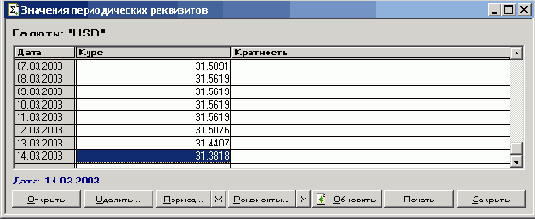
| «Дата» | в этой колонке отображаются даты, на которые устанавливались значения периодических реквизитов | ||
| «Документ» | эта колонка появляется при просмотре истории значений периодических реквизитов, которые могут изменяться документами. В ней отображается документ, которым были установлены значения. Если периодические реквизиты справочника не могут изменяться документами, эта колонка не видна. |
В остальных колонках таблицы выводятся значения периодических реквизитов. Название реквизита выводится в заголовке колонки. Если ячейка пустая, это означает, что на дату, указанную в первой колонке, значение соответствующего периодического реквизита не изменялось.
Важно: чтобы отличать пустые ячейки от пустых значений периодических реквизитов, последние помечаются особым образом: пустая дата отображается как «…» (без кавычек « »), остальные пустые значения отображаются как «<…>» (без кавычек « »).
Дважды щелкнув по строке справочников, можно открыть сам элемент справочника для просмотра и редактирования значений периодических реквизитов на соответствующую дату. При щелчке по колонке «Документ» открывается соответствующий документ.
Под таблицей расположен ряд кнопок:
| «Открыть» | – по нажатию этой кнопки будет открыт элемент справочника или документ – так же, как если бы вы дважды щелкнули по текущей строке таблицы |
/p> Важно: Если значения реквизитов установлены документом, удалять их вручную нельзя.
Важно: В некоторых случаях значения периодических реквизитов взаимосвязаны, и их нельзя удалять независимо друг от друга. В этом случае в меню, открывающемся по кнопке «Удалить…», предлагаются для выбора только два пункта: «Удалить все значения на дату» и «Очистить историю».
|
«Период…» |
– по нажатию этой кнопки можно ограничить период просмотра значений реквизитов. Это облегчает просмотр истории, содержащей большое количество значений периодических реквизитов. Если период просмотра значений реквизитов ограничен, в первой строке таблицы отображается значения периодических реквизитов на начало периода. Для очистки периода можно воспользоваться кнопкой «Х», расположенной справа. |
|
«Реквизиты…» |
– по нажатию этой кнопки открывается окно, в котором можно отобрать периодические реквизиты, отображаемые в таблице. Это облегчает просмотр истории справочников, имеющих большое количество периодических реквизитов. Для отображения всех периодических реквизитов можно воспользоваться кнопкой «Х», расположенной справа. |
|
«Обновить» |
– по нажатию этой кнопки будет обновлена история значений периодических реквизитов, отображаемая в таблице. Это позволяет увидеть изменения, внесенные в информационную базу во время просмотра истории. |
|
«Закрыть» |
– по нажатию этой кнопки окно истории значений периодических реквизитов будет закрыто. |
Просмотр значений субконто
В форме списка плана счетов имеется кнопка «Субконто» для просмотра значений субконто (справочников и перечислений).
Выберите курсором счет и нажмите кнопку «Субконто». Если счет имеет только один субконто, окно просмотра открывается сразу.
Если выбранный счет имеет более одного субконто, то при нажатии на кнопку «Субконто»
открывается выпадающее меню, содержащее список субконто этого счета.

После выбора из этого меню требуемого субконто открывается список объектов аналитического учета (форма списка справочника, список значений перечисления или журнал документов).

Если выбранное субконто – справочник или документ, то его можно здесь же отредактировать.
Если же выбранное субконто является перечислением, его можно только просмотреть.
Проверка приближающихся сроков платежей и отчетности
Режим «проверка» может выполняться автоматически при запуске программы или при запуске пользователем этого режима при просмотре табличного документа типа «календарь» из ячейки «Показать ближайшие события». На экран выводится форма:

Интервал дат для просмотра задается в верхней строке формы в виде числа дней (от текущей даты). Если необходимо, чтобы при каждом запуске программа формировала список всех событий, попадающих в этот интервал, то необходимо установить флажок в ячейке «проверять при запуске».
Путеводитель
Путеводитель предназначен для самостоятельного изучения типовой конфигурации «1С:Бухгалтерии» начинающими пользователями. Путеводитель запускается автоматически при первом запуске программы:
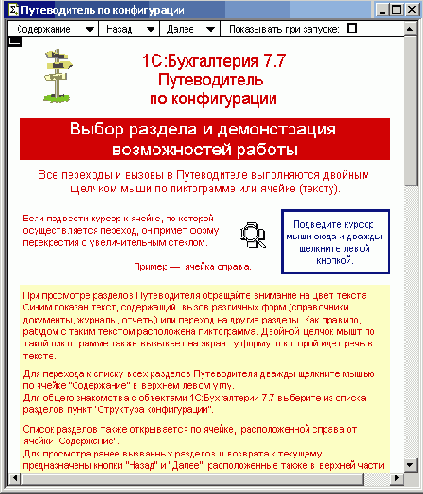
Страницы Путеводителя содержат описание объектов типовой конфигурации с точки зрения их использования для отражения хозяйственных операций организации в программе «1С:Бухгалтерия 7.7».
При первом запуске рекомендуется ознакомиться с разделом «Как пользоваться Путеводителем?».
Информация в Путеводителе структурирована по разделам учета, таким как «Учет основных средств», «Учет материалов», «Учет кассовых операций» и т. д. С помощью Путеводителя пользователь не только ознакомится с основными элементами типовой конфигурации по конкретным разделам учета (справочниками, документами, журналами, отчетами), но и может тут же щелчком мыши перейти в нужный режим.
Для запуска Путеводителя из меню «Помощь» главного меню программы выберите пункт «Путеводитель».
Путеводитель имеет режим «Показывать при запуске», который может быть отключен пользователем.
Панель инструментов 1С:Бухгалтерии 7.7 включает кнопку вызова Путеводителя

Рабочий план счетов
Рабочий план счетов, содержащий необходимые для работы синтетические и аналитические счета (субконто), является частью учетной политики организации. Однако, мы описываем его отдельно, ввиду его большого значения для дальнейшего ведения учета.
В типовую конфигурацию 1С:Бухгалтерии 7.7 включен План счетов бухгалтерского учета финансово-хозяйственной деятельности организаций, утвержденный приказом Министерства финансов Российской Федерации от 31 октября 2000 г. № 94н.
Кроме того, в рабочем плане счетов содержатся также вспомогательные счета, предназначенные в основном для ведения налогового учета. Поскольку они не предусмотрены в нормативных документах, а являются частью методики ведения учета в данной типовой конфигурации, подробное описание счетов налогового учета приведено в главе 10 «Справочная информация по конфигурации». С этим описанием Вы можете познакомиться сразу, чтобы получить общее представление о системе налогового учета, либо постепенно, по мере знакомства с описанием отдельных вопросов учета.
Большинство счетов включены непосредственно в конфигурацию, и их изменение возможно только в режиме конфигурирования. Это объясняется тем, что значительная часть документов, входящих в конфигурацию, специализированные отчеты и поставляемые с конфигурацией регламентированные отчеты ориентированы на определенные свойства конкретных счетов.
К свойствам счетов, определенным в конфигурации относятся:
состав субсчетов;
настройка аналитического учета;
настройка количественного учета;
настройка валютного учета;
признаки активных, пассивных и активно-пассивных счетов;
признаки забалансовых счетов.
Наиболее важными свойствами среди перечисленных являются состав субсчетов и настройки аналитического учета. Заметим, что их изменение пользователем в конфигурации может потребовать существенных изменений в алгоритмах формирования проводок документами конфигурации. Кроме того, изменение свойств счетов, входящих в конфигурацию, может повлиять на формирование регламентированных отчетов, поставляемых фирмой «1С».
Тем не менее, некоторые действия по изменению плана счетов можно выполнять без вызова Конфигуратора. Так, вы можете вводить в план счетов новые счета и добавлять к уже имеющимся там новые субсчета.
В поставляемой конфигурации план счетов может изменяться в соответствии с последними нормативными документами.
Рассмотрим краткое описание особенностей рабочего плана счетов, предусмотренного в типовой конфигурации.
Работа с Интернет-поддержкой
Для обращения в отдел технической поддержки фирмы «1С», отсылки мнений и результатов опроса необходимо, чтобы на компьютере была установлена программа работы с электронной почтой, например, Microsoft Outlook, Microsoft Outlook Express, Netscape Messenger.
Чтобы вызвать Интернет-поддержку, необходимо в меню «Сервис» главного меню программы выбрать пункт «Интернет-поддержка» или с помощью кнопки


При первом вызове Интернет-поддержки на экран будет выдана краткая справка по работе с ней. Прочитайте справку прежде, чем продолжать работу.
Переход к нужному разделу Интернет-поддержки выполняется двойным щелчком мыши по названию раздела в строке меню окна Интернет-поддержки (это самая верхняя строка).
Использование Интернет-поддержки не представляет особого труда. Все необходимые пояснения по работе с тем или иным разделом приводится в окне этого раздела.
Работа с программой «Клиент банка»
В типовой конфигурации 1С:Бухгалтерии 7.7 реализован механизм обмена информацией с программами типа «Клиент банка». Данный механизм позволяет:
выгружать введенные платежные документы в программу «Клиент банка» для передачи в банк;
загружать из «Клиента банка» информацию, поступившую из банка, – операция по расчетным счетам.
Данные экспортируются в программу «Клиент банка» и импортируются оттуда в виде текстового файла определенного формата: программа «Клиент банка» должна уметь загружать и выгружать данные в таком формате.

В этом параграфе приведены основные сведения, необходимые для использования программы «Клиент банка» совместно с 1С:Бухгалтерией 7.7. Подробно об обмене информацией в системах типа «Клиент банка», формате файла обмена данными рассказывается на диске информационно-технологического сопровождения (итс).